[心得] ASUS ZenPad S 8.0(Z580CA)開箱簡測
作者: lightwings (L) 2015-09-17 06:23:33
BLOG版
http://lightwing.pixnet.net/blog/post/45318002
ASUS新一代的ZenPad系列,有出有主動式電容觸控筆Z Stylus的ZenPad S 8.0(Z580CA)
正好朋友有想買個有筆的Pad,記事時方便用,就借來玩玩看。
正面盒裝
![]()
內容物有Z580CA本體、USB變壓器、USB線材、說明書保證書
![]()
變壓器仍是ASUS常見的+5.2V 1.35A輸出的那顆
![]()
Z3580CA背面
![]()
背蓋主要合金(髮絲紋部分),有助於散熱
正面上方,可以看到喇叭和前鏡頭
![]()
下方可以看到另一個喇叭
![]()
支援DTS的前置雙喇叭設計在看影片的時候,
聲音感受跟我目前用的ASUS ME581CL完全不一樣,好了不少
右側上方是電源鈕和音量控制鍵
![]()
上側右方則是有耳機孔
![]()
左側上方是開蓋式的MicroSD插槽
![]()
![]()
MicroUSB Port是採用新規格USB 3.1 Type C
![]()
和最常見的Micro-B比一下就知道差異
![]()
螢幕發色比對,用預設瀏覽器開Google首頁,未做任何調整
左-ASUS Zenfone 2 ME551ML 4G/32G
中-ASUS ZenPad S 8.0 Z580CA
右-ASUS MemoPad 8 ME581CL
![]()
預設的首頁
![]()
64G版本可用空間還有50G
![]()
接下來簡單跑下Benchmark
Antutu Antutu V5.7.1
![]()
PC Mark for Android
![]()
3D Mark ICE Storm Extreme
![]()
接下來做影片撥放測試,用mxPlayer + x86codec
Hero2 x264 1080i mp4可以硬解
![]()
2013 Taipei101 跨年煙火 1080i H.264 ts 可以硬解
![]()
偽物語 BDRIP 1080P Hi10P x264 MKV 硬解失敗
![]()
不會像其他硬解失敗直接出現不支援硬體解碼器+,而是一片黑卡很久,
偶而才會出現不支援硬體解碼器+。
名偵探柯南 720P x264 mkv 可以硬解
![]()
灰羽聯盟 BDRIP 1080P x264 mkv 可以硬解
![]()
Gundam 08MS小隊 BDRIP 1080P Hi10P X264 MKV 硬解失敗
![]()
初音未來 MV Sky of Beginning BDRIP 1080P Hi10P X264 MKV 硬解失敗
![]()
勇者義彥與魔王城 x264 1080i mp4 可以硬解
![]()
初音未來MMD 1080P x264 mp4 可以硬解
![]()
勇者義彥與惡靈之鑰 720P x264 mp4 可以硬解
![]()
既然是2048 x 1536解析度的螢幕,跑下HD Club的4K測試影片看看
HD Club 4K Chimei-inn 20mbps版本
![]()
直接用硬解的話,是可以順跑,但是跑一段後就會自動變成軟解從頭開始跑
軟解的話,會常常一卡一卡的 = =
40mbps和60mbps版本軟解卡的更嚴重
HD Club的4K測試片集錦
![]()
跟HD Club 4K Chimei-inn一樣的狀況,因為這個是100mbps,所以卡的更嚴重,
連聲音都會斷斷續續的。
HD Club的4K 2013台北101跨年煙火
![]()
卡的狀況,相較於4K測試片集錦來的好一些
經詢問廠商後,似乎是MX Player對於超高流量的影片支援度較差所致。
所以改用內建的撥放器來撥放,並把Tru2Life+技術中,
可調整的Blur motion free調到強(預設是中)
![]()
HD Club 4K測試片集錦
![]()
這個偶爾會卡一下,整體來說可以說是順暢撥放,音效也不會斷斷續續。
(Blur motion free關閉後會比較卡)
但是中間不要做其他事情,如果有執行其他APP或是用撥放器的功能,
像是跳段,都會卡一小段時間。
HD Club 4K 2013台北101跨年煙火
![]()
只要不要去執行其他APP或是撥放器功能,可以順暢從頭撥到完
HD Club 4K Chimei-inn 60 mbps版本
![]()
龍蝦轉盤那邊會些許卡一下,其他都是順暢的。
整體來說看影片比目前用的主力ASUS ME581CL來的更精細,畫面也比較順。
接下來是主動式電容觸控筆Z Stylus
Z Stylus盒裝
![]()
內容物有Z Stylus本體、說明書、更換筆頭一個、夾子(筆頭更換用)、AAAA鹼性電池一個
![]()
和手邊常用的筆對比一下
![]()
中間是PLATINUM MK-120自動鉛筆
下面是PILOT HiTEC-C鋼珠筆
使用時只要Z Stylus裝上電池,開啟Z580CA的Z Stylus功能,就可以使用。
![]()
離面板一點就可以感應到
![]()
Z Stylus預設功能之一的圈選截圖功能
![]()
可以直接將Z580CA的一部分畫面直接圈選截圖下來
前面截圖後的圖片
![]()
Z Stylus目前主要是跟ASUS Super Note APP來使用
![]()
比較特別的是有限定的筆輸入模式,執行後在中央白色區塊用手按壓是沒有反應的。
只有Z Stylus會有反應。
所以可以在手靠在Z580CA上面寫字,寫起來順很多
![]()
![]()
不用像以前用過觸控筆或是之前用的ASUS VivoTab Note8必須手懸空使用。
接下來做Z580CA的電力測試
PC Mark(for Android)的耗電測試,可以稱5hr 40min
![]()
用Wifi連線看影片也變成一種常見的觀看影片方式,
Youtube APP在循環撥放方面比較麻煩,
所以用bilibili APP撥放av105250影片,房間光線充足下,自動亮度50%,耳機音量50%
![]()
bilibili APP的設定為解碼設定是硬解,彈幕設定預設,其他如圖所示
![]()
約可以稱7hr 21min
![]()
![]()
接下來用MX Player做軟解和硬解影片撥放耗電測試
WIFI On(訊號滿格)、固定亮度70%、音量3、GPS On、藍芽 Off、NFC Off、
智慧省電開啟預設值。
APP非預設背景執行的,只有開Battery Monitor(記錄電池耗電)和mx player
軟解播放偽物語
![]()
![]()
約可以稱4hr 33min
硬解撥放初音未來MMD 1080P MP4
![]()
![]()
約可以稱7hr 10min
最後總結一下心得
1.4G RAM很夠用,不少APP執行暫存,RAM仍然有餘。
不用動不動就去清RAM...
2.影片播放表現不錯
除了2K解析度帶來的優勢以外,前置雙喇叭放在桌上撥放影片時真的不錯,
不會聽到後置喇叭悶悶的聲音,同時雙喇叭的聲道差異可以明顯感覺得出來。
加上內建的電視影片晶片和Blur motion free功能,
播放高解析度影片比目前用的ASUS ME581CL好不少,
2K螢幕也帶來較耗電就是。
希望未來MX Player對於高解析度影片能提高...
3.Z Stylus主動式電容觸控筆
搭配ASUS SuperNote APP是很方便做筆記,
如果是平放在桌上,加上筆輸入模式,寫起字不用懸空真的方便不少。
一般使用上,Z Stylus內建的區域截圖和圈選截圖功能都蠻方便的,
也可以用Z Stylus來替代手指觸碰使用。
但是希望可以開發出跟ASUS SuperNote APP一樣,除了上下兩邊以外,
其他地方觸控都會沒有感應的筆輸入模式到一般狀況下使用,
然後在快速頁面簡單開關。
因為手持Z580CA + Z Stylus使用時,是習慣左手握住平板,
右手拿Z Stylus,如果左手手指碰到觸控面板,就會如同兩指同時觸控一樣。
雖然變換下左手姿勢就OK,但是畢竟會造成使用上的一點不便。
4.MicroUSB Port
是在下方偏右處,這樣用立架直立使用時,就會因為線材卡在桌面,
不能邊充電邊使用。
有不少遊戲APP是不能轉換上下方向的,加上2K螢幕又比較吃電 = =a
如果能像ZenPad 8在上方偏一邊就好了。
http://lightwing.pixnet.net/blog/post/45318002
ASUS新一代的ZenPad系列,有出有主動式電容觸控筆Z Stylus的ZenPad S 8.0(Z580CA)
正好朋友有想買個有筆的Pad,記事時方便用,就借來玩玩看。
正面盒裝

內容物有Z580CA本體、USB變壓器、USB線材、說明書保證書
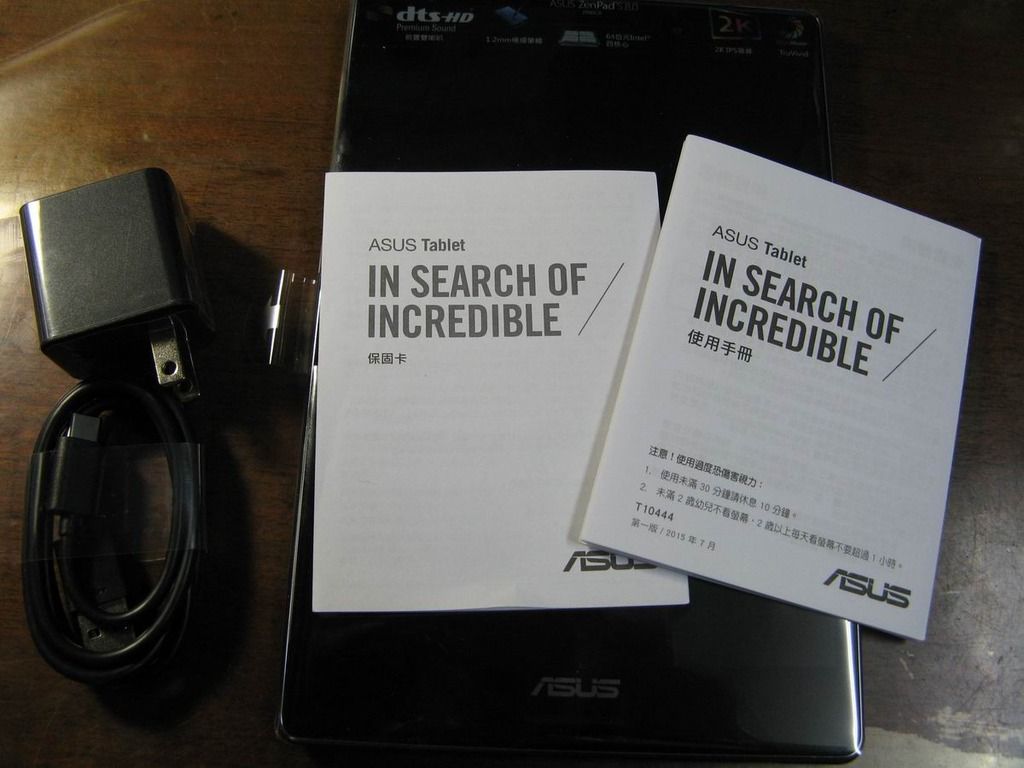
變壓器仍是ASUS常見的+5.2V 1.35A輸出的那顆

Z3580CA背面

背蓋主要合金(髮絲紋部分),有助於散熱
正面上方,可以看到喇叭和前鏡頭

下方可以看到另一個喇叭

支援DTS的前置雙喇叭設計在看影片的時候,
聲音感受跟我目前用的ASUS ME581CL完全不一樣,好了不少
右側上方是電源鈕和音量控制鍵

上側右方則是有耳機孔

左側上方是開蓋式的MicroSD插槽


MicroUSB Port是採用新規格USB 3.1 Type C

和最常見的Micro-B比一下就知道差異

螢幕發色比對,用預設瀏覽器開Google首頁,未做任何調整
左-ASUS Zenfone 2 ME551ML 4G/32G
中-ASUS ZenPad S 8.0 Z580CA
右-ASUS MemoPad 8 ME581CL
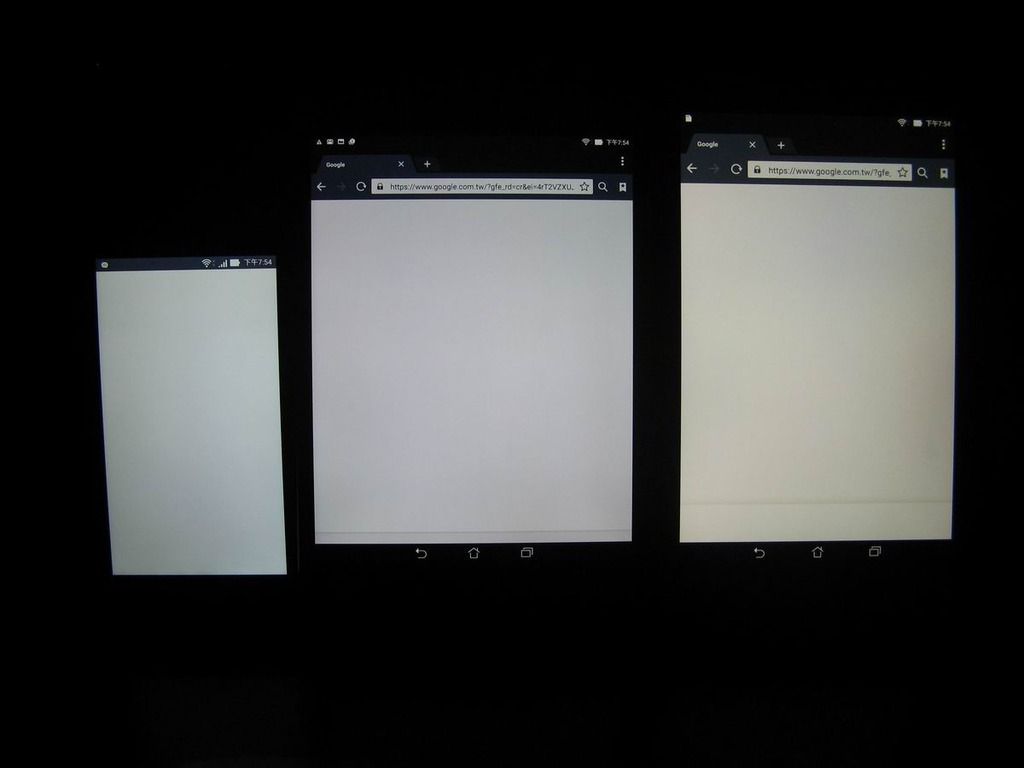
預設的首頁
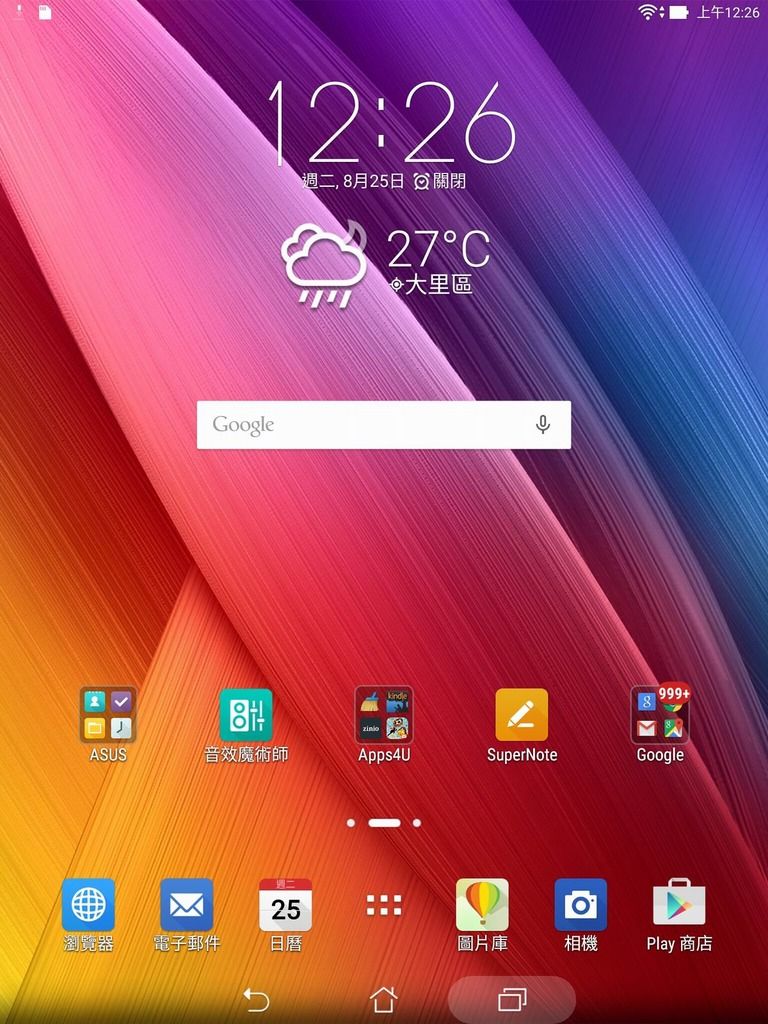
64G版本可用空間還有50G

接下來簡單跑下Benchmark
Antutu Antutu V5.7.1
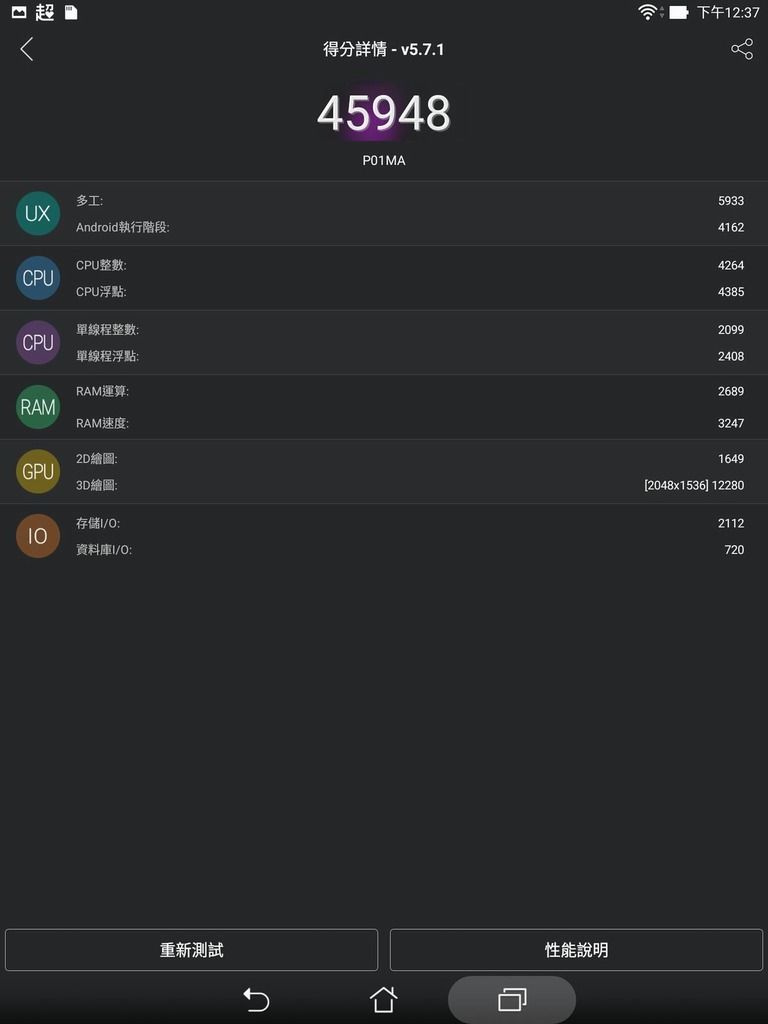
PC Mark for Android
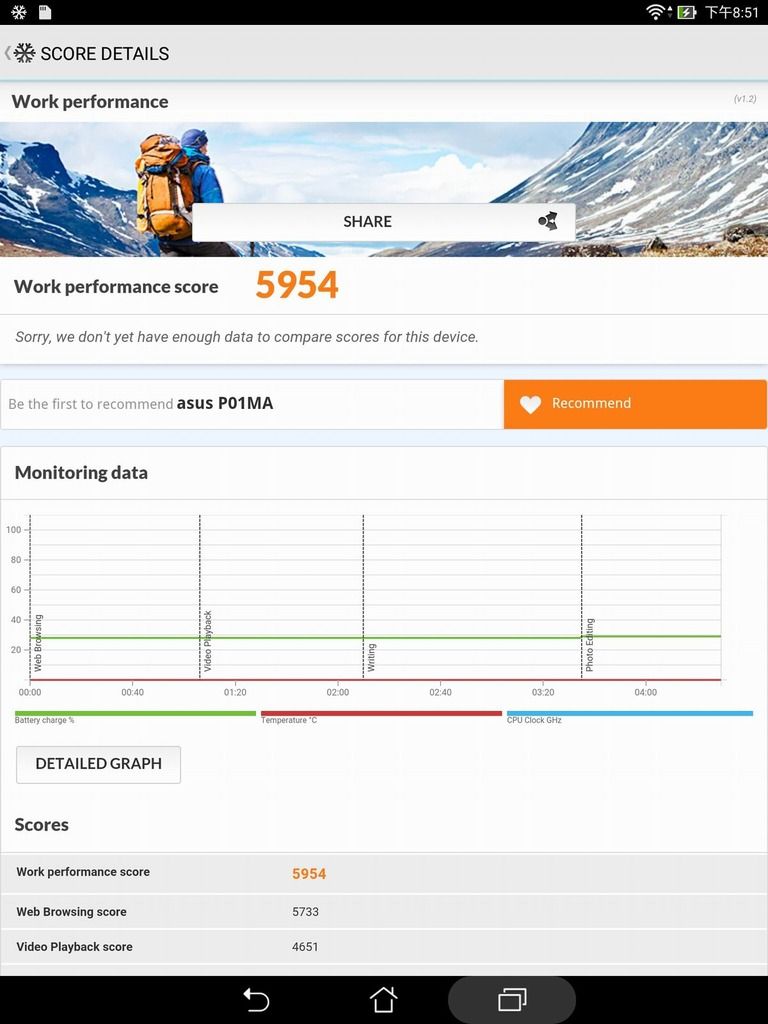
3D Mark ICE Storm Extreme
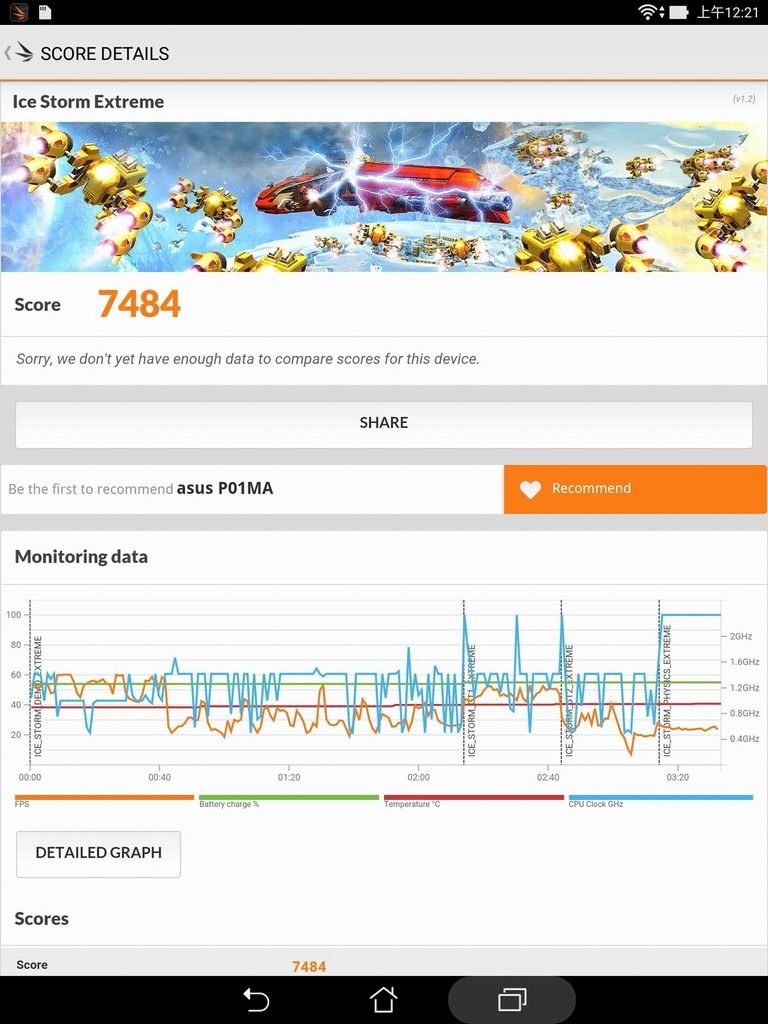
接下來做影片撥放測試,用mxPlayer + x86codec
Hero2 x264 1080i mp4可以硬解

2013 Taipei101 跨年煙火 1080i H.264 ts 可以硬解
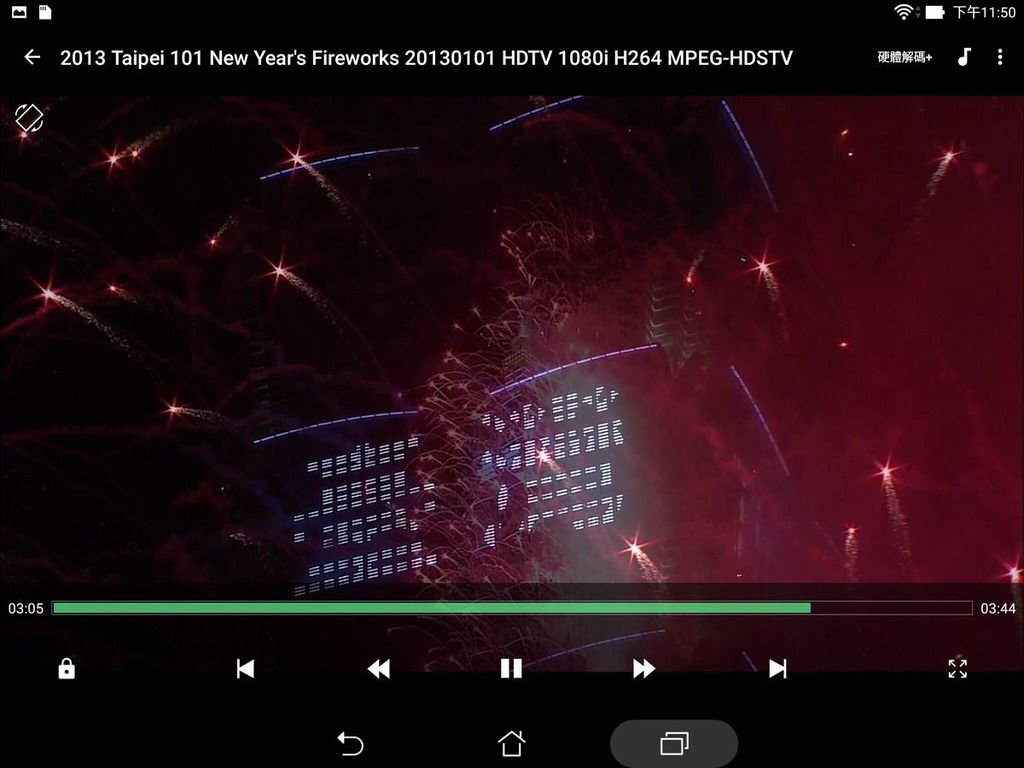
偽物語 BDRIP 1080P Hi10P x264 MKV 硬解失敗
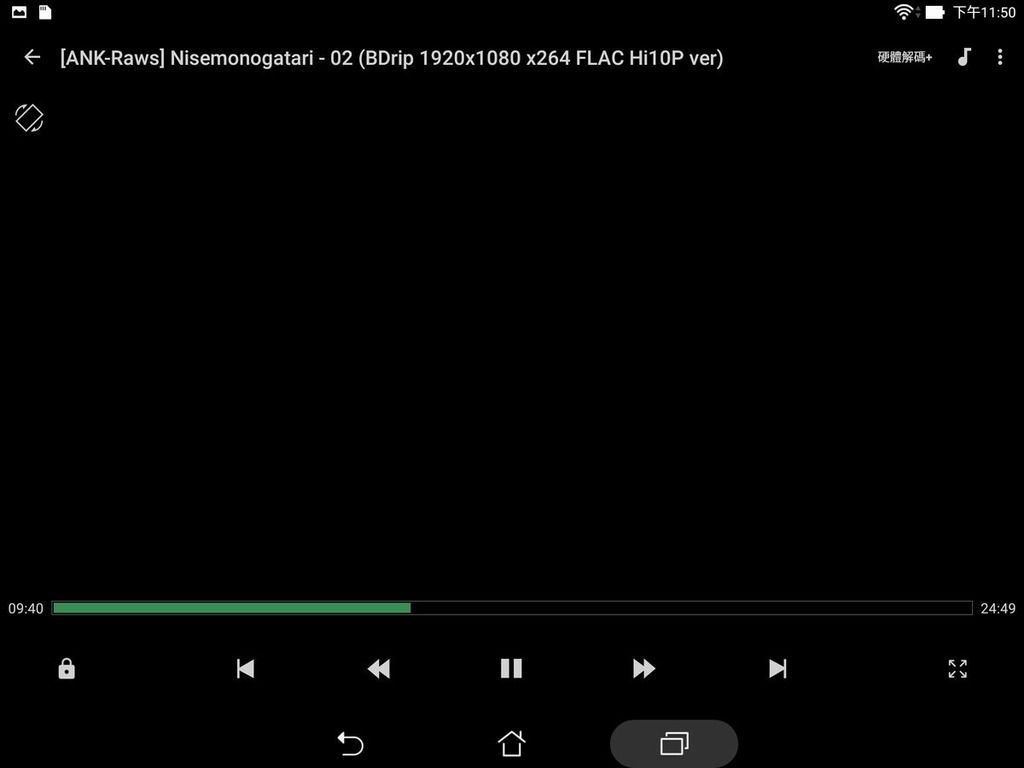
不會像其他硬解失敗直接出現不支援硬體解碼器+,而是一片黑卡很久,
偶而才會出現不支援硬體解碼器+。
名偵探柯南 720P x264 mkv 可以硬解
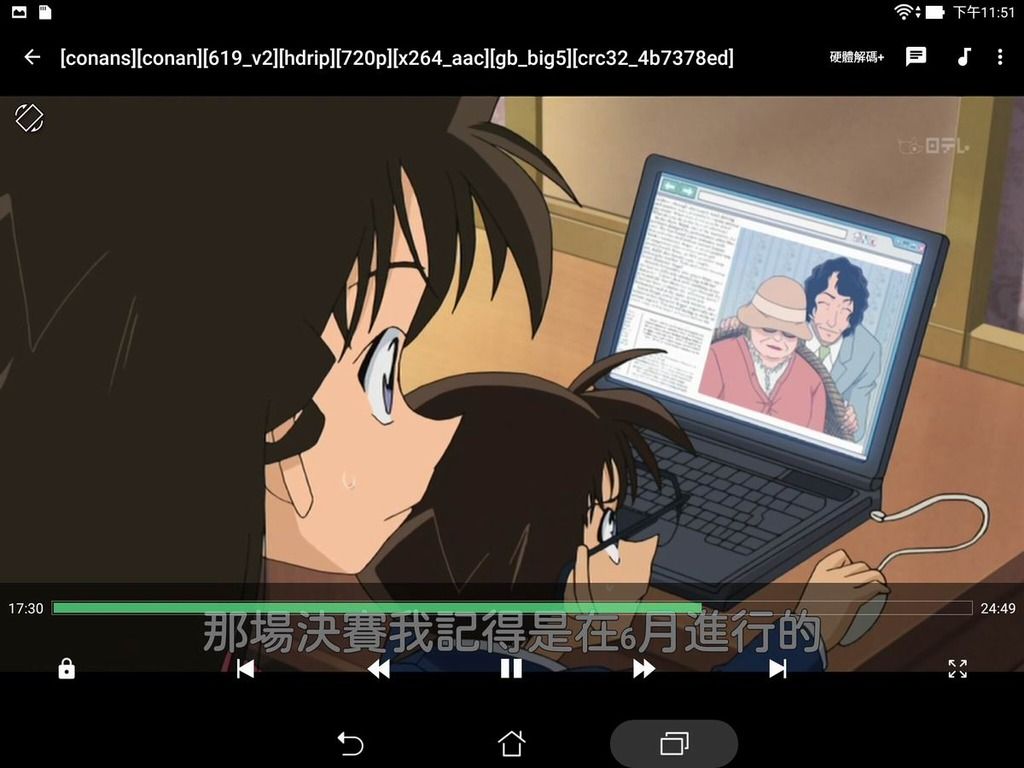
灰羽聯盟 BDRIP 1080P x264 mkv 可以硬解
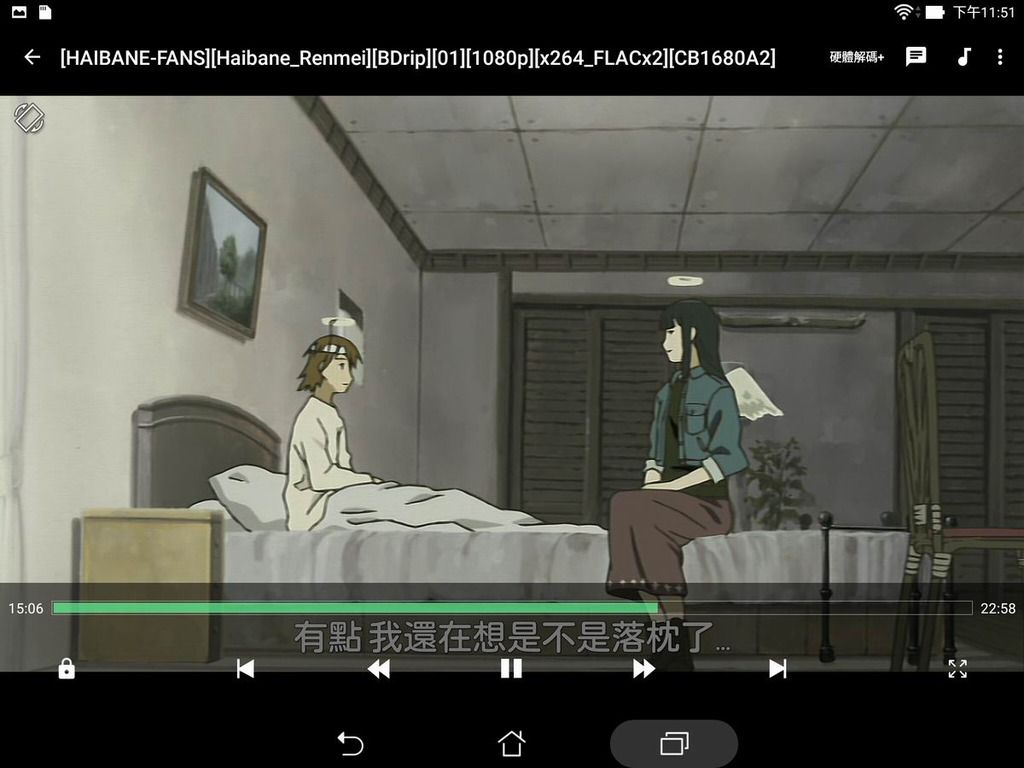
Gundam 08MS小隊 BDRIP 1080P Hi10P X264 MKV 硬解失敗
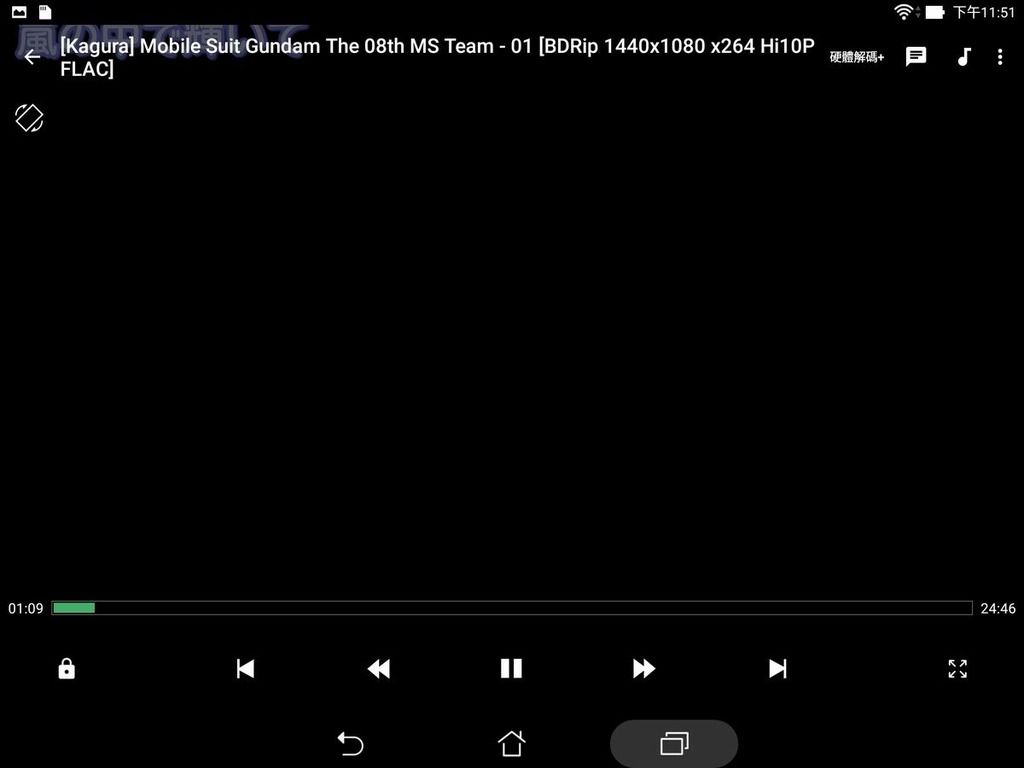
初音未來 MV Sky of Beginning BDRIP 1080P Hi10P X264 MKV 硬解失敗
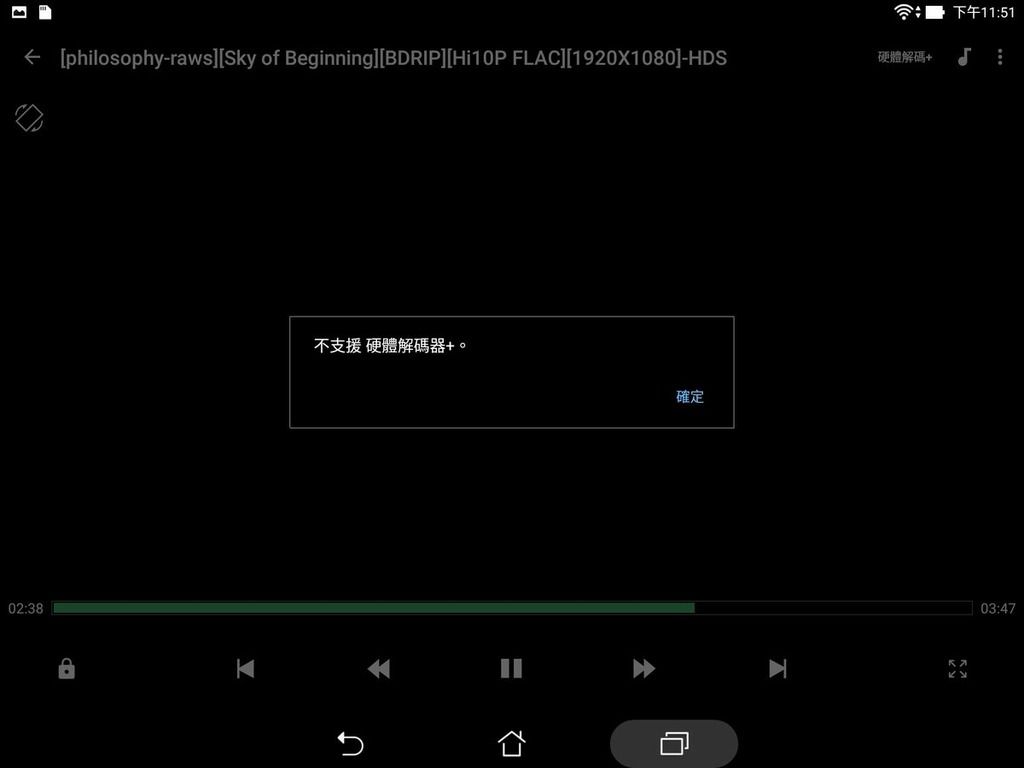
勇者義彥與魔王城 x264 1080i mp4 可以硬解
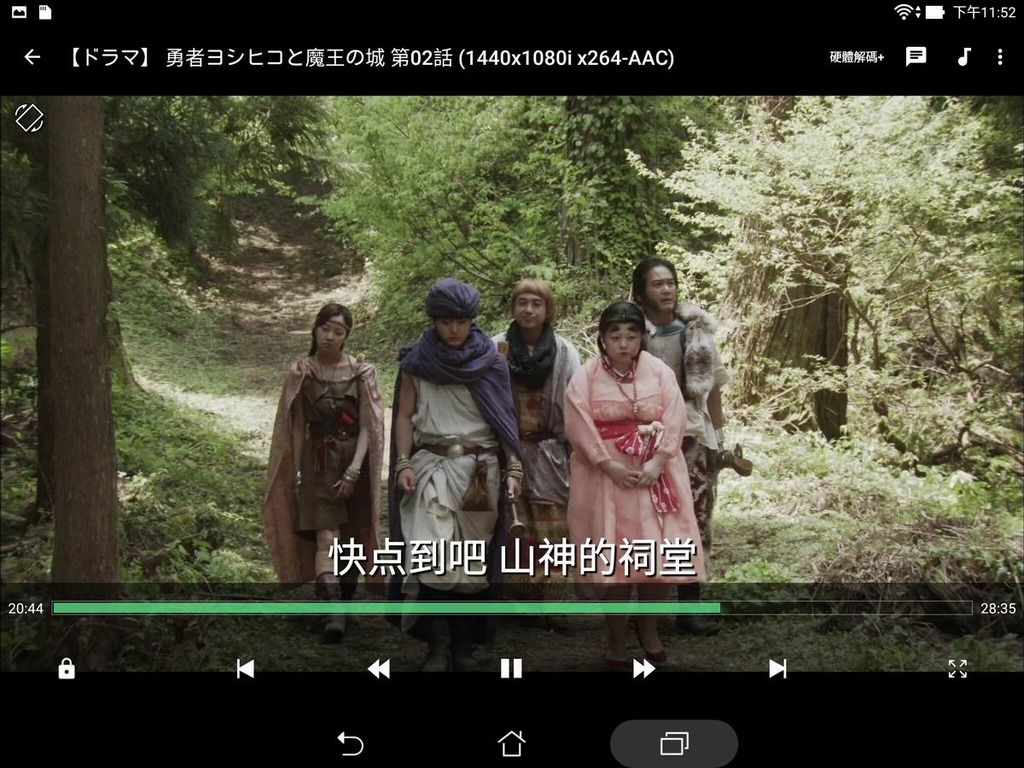
初音未來MMD 1080P x264 mp4 可以硬解
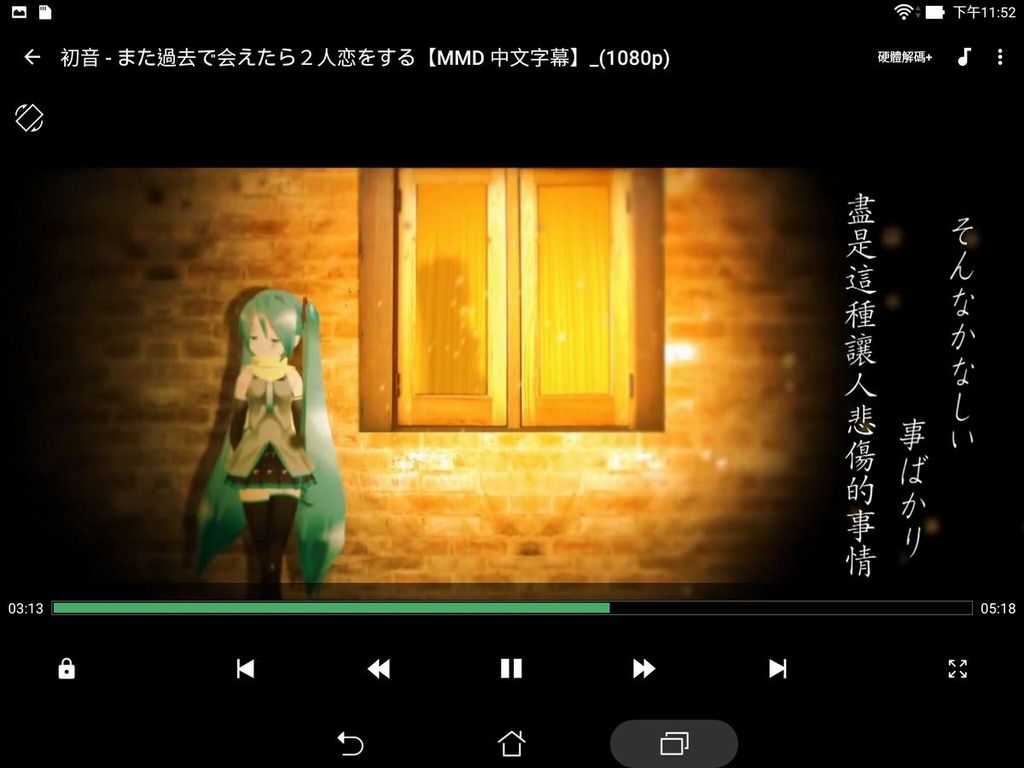
勇者義彥與惡靈之鑰 720P x264 mp4 可以硬解
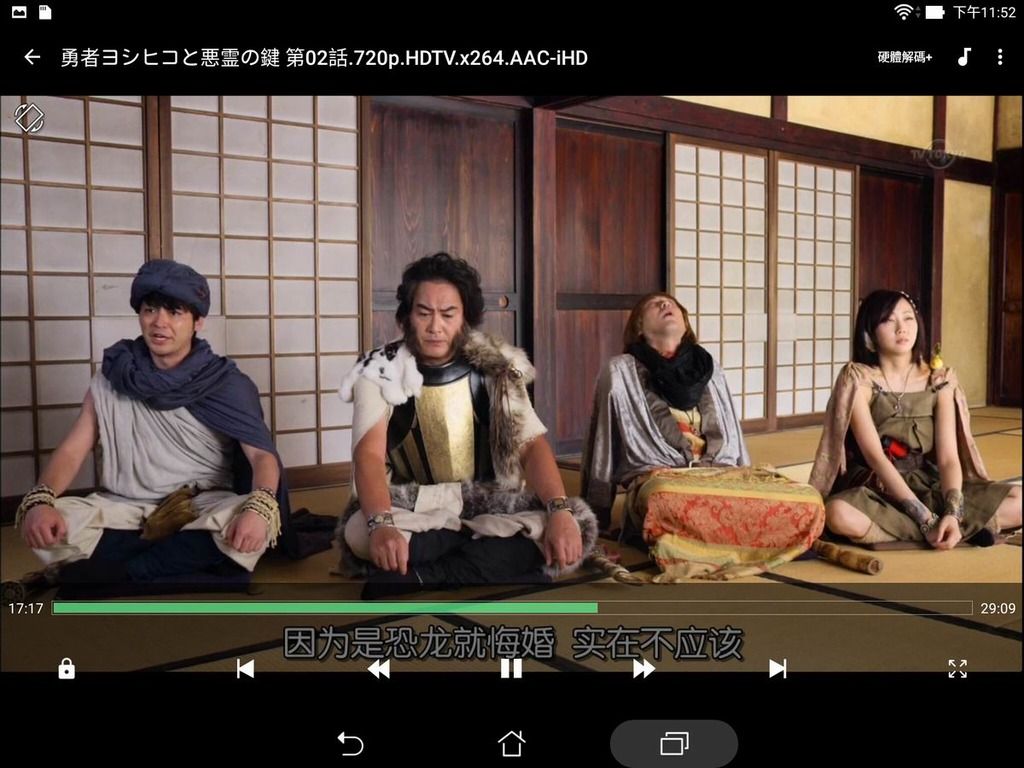
既然是2048 x 1536解析度的螢幕,跑下HD Club的4K測試影片看看
HD Club 4K Chimei-inn 20mbps版本
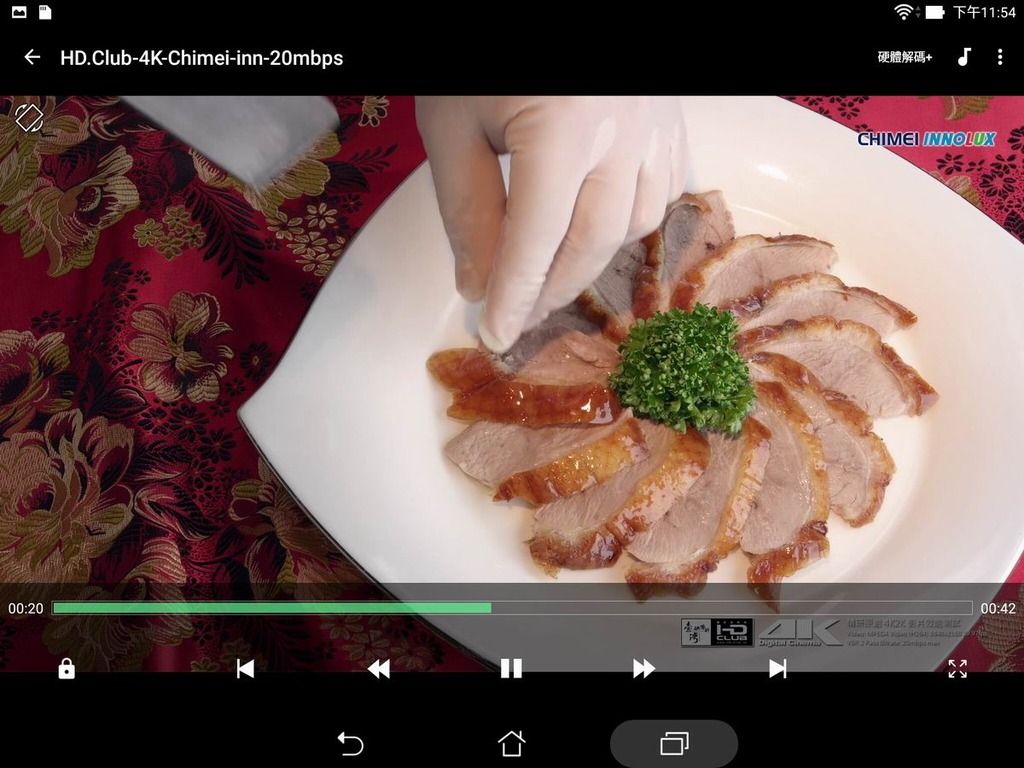
直接用硬解的話,是可以順跑,但是跑一段後就會自動變成軟解從頭開始跑
軟解的話,會常常一卡一卡的 = =
40mbps和60mbps版本軟解卡的更嚴重
HD Club的4K測試片集錦
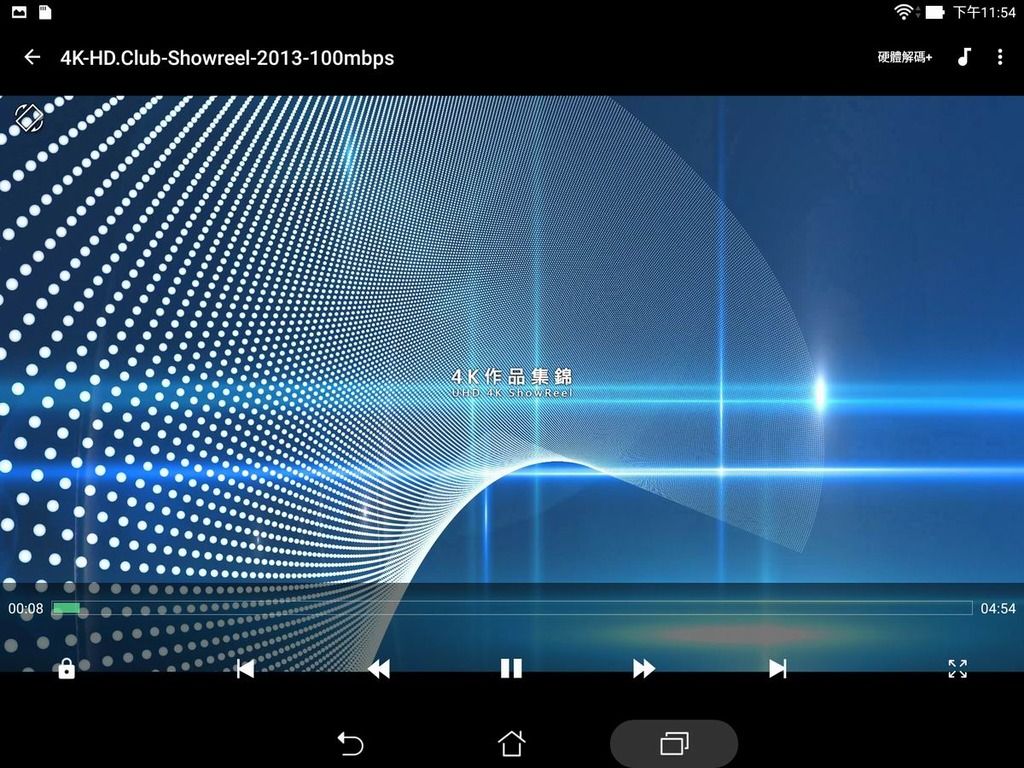
跟HD Club 4K Chimei-inn一樣的狀況,因為這個是100mbps,所以卡的更嚴重,
連聲音都會斷斷續續的。
HD Club的4K 2013台北101跨年煙火
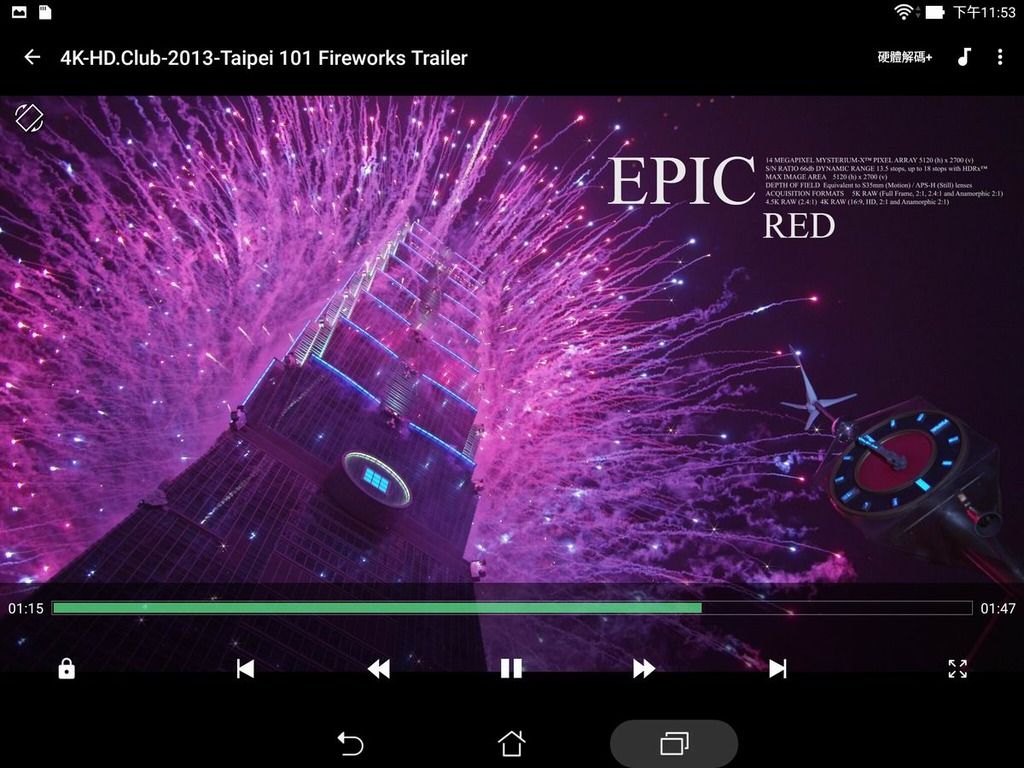
卡的狀況,相較於4K測試片集錦來的好一些
經詢問廠商後,似乎是MX Player對於超高流量的影片支援度較差所致。
所以改用內建的撥放器來撥放,並把Tru2Life+技術中,
可調整的Blur motion free調到強(預設是中)
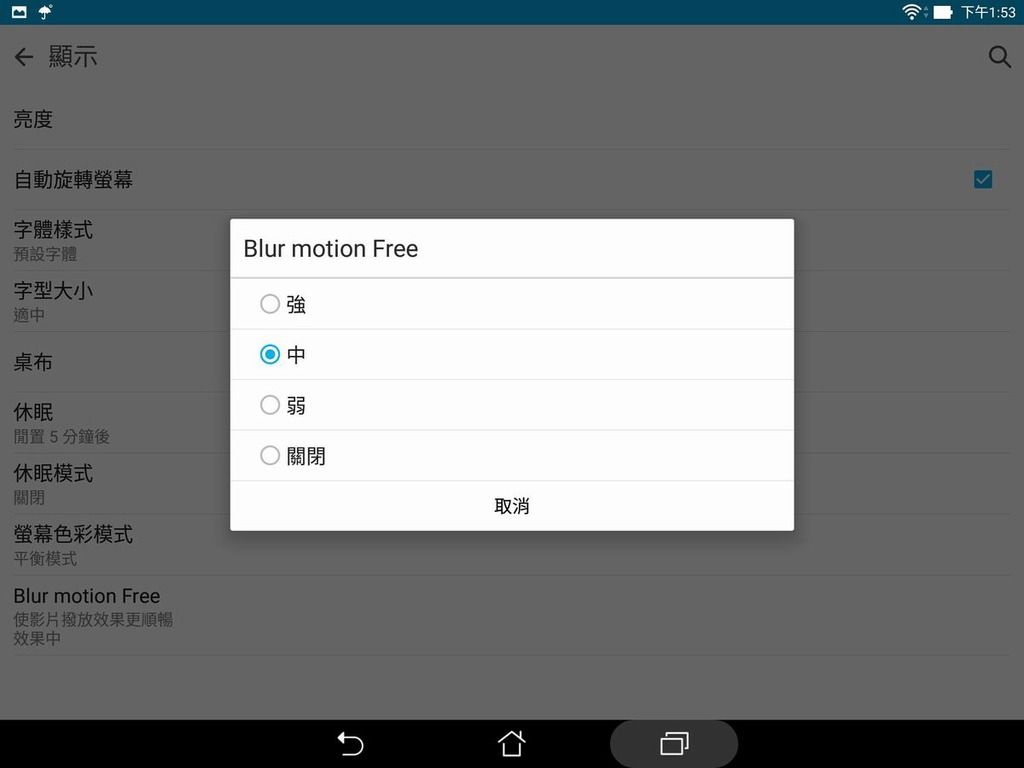
HD Club 4K測試片集錦
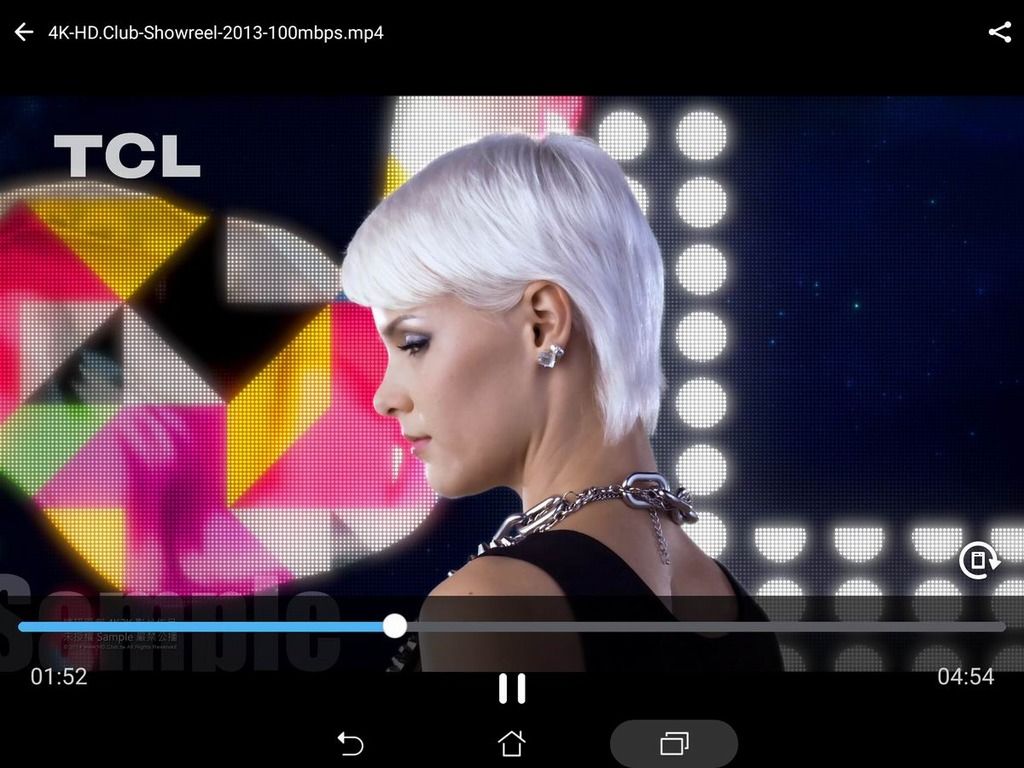
這個偶爾會卡一下,整體來說可以說是順暢撥放,音效也不會斷斷續續。
(Blur motion free關閉後會比較卡)
但是中間不要做其他事情,如果有執行其他APP或是用撥放器的功能,
像是跳段,都會卡一小段時間。
HD Club 4K 2013台北101跨年煙火
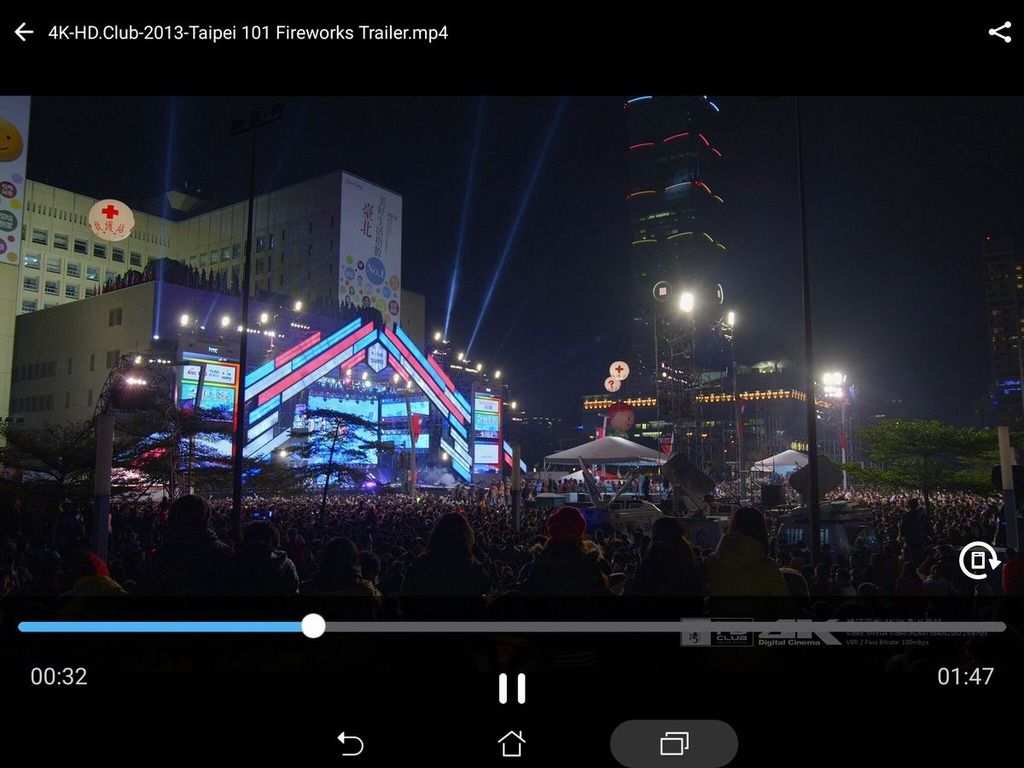
只要不要去執行其他APP或是撥放器功能,可以順暢從頭撥到完
HD Club 4K Chimei-inn 60 mbps版本
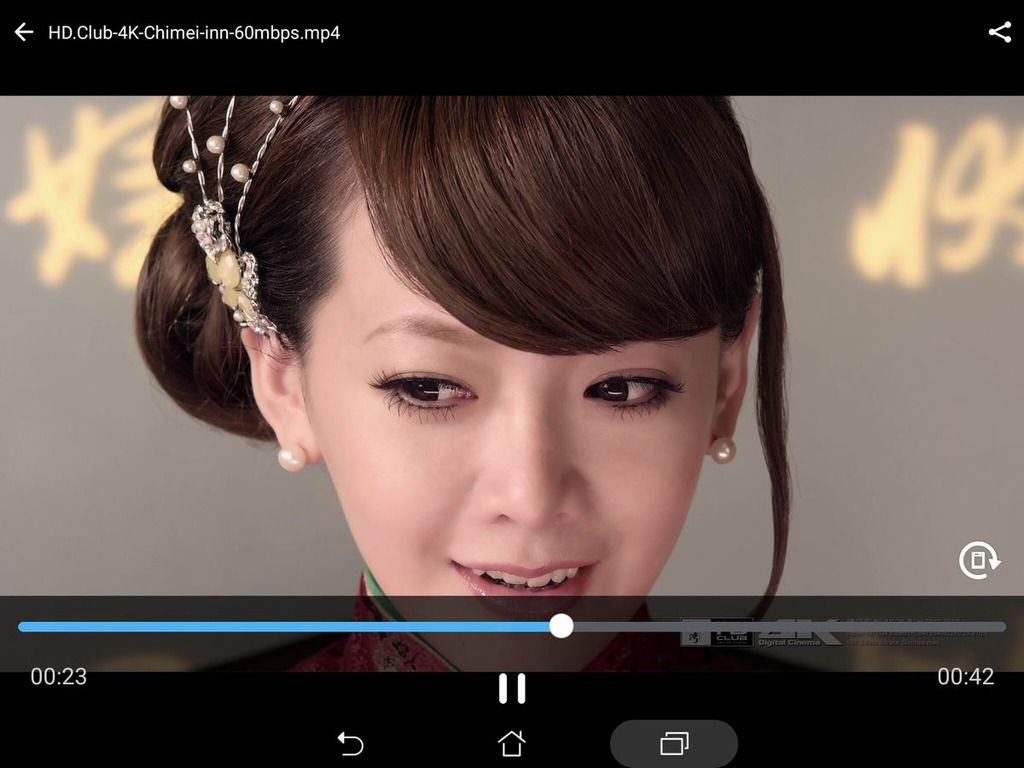
龍蝦轉盤那邊會些許卡一下,其他都是順暢的。
整體來說看影片比目前用的主力ASUS ME581CL來的更精細,畫面也比較順。
接下來是主動式電容觸控筆Z Stylus
Z Stylus盒裝

內容物有Z Stylus本體、說明書、更換筆頭一個、夾子(筆頭更換用)、AAAA鹼性電池一個

和手邊常用的筆對比一下

中間是PLATINUM MK-120自動鉛筆
下面是PILOT HiTEC-C鋼珠筆
使用時只要Z Stylus裝上電池,開啟Z580CA的Z Stylus功能,就可以使用。
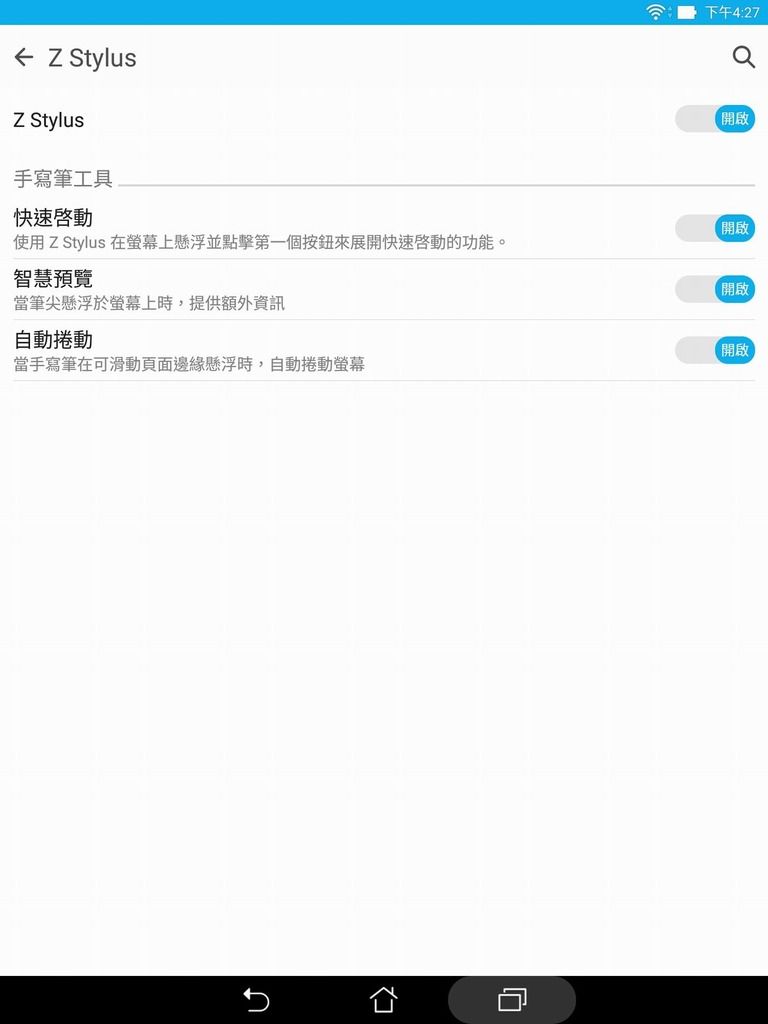
離面板一點就可以感應到
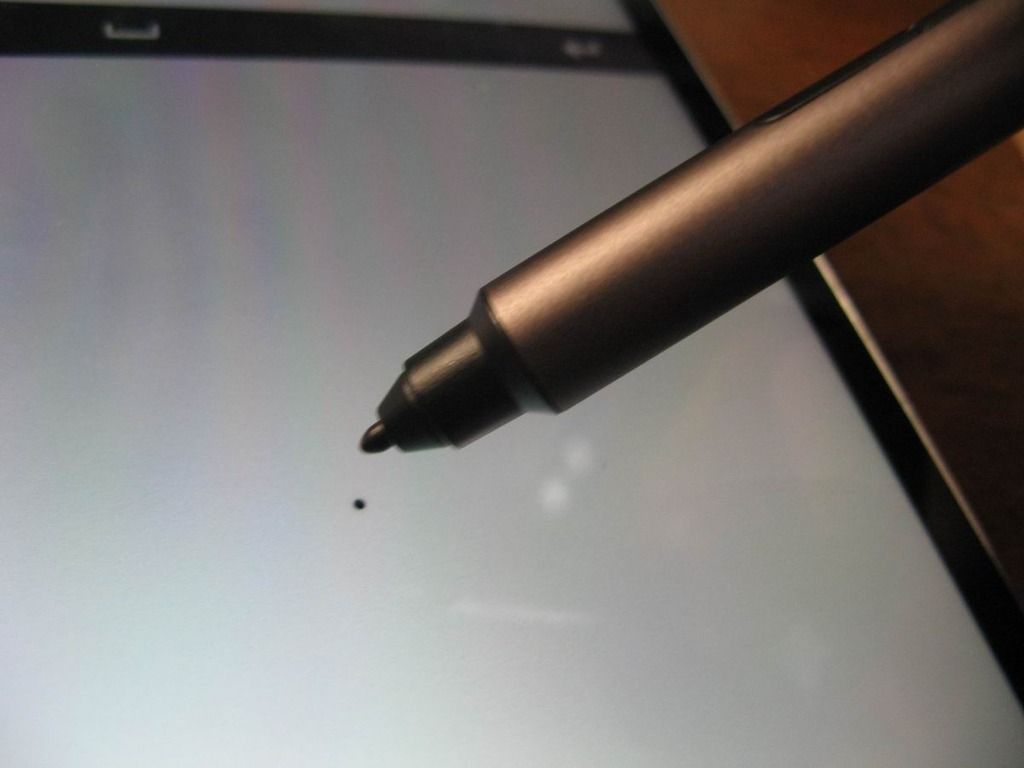
Z Stylus預設功能之一的圈選截圖功能
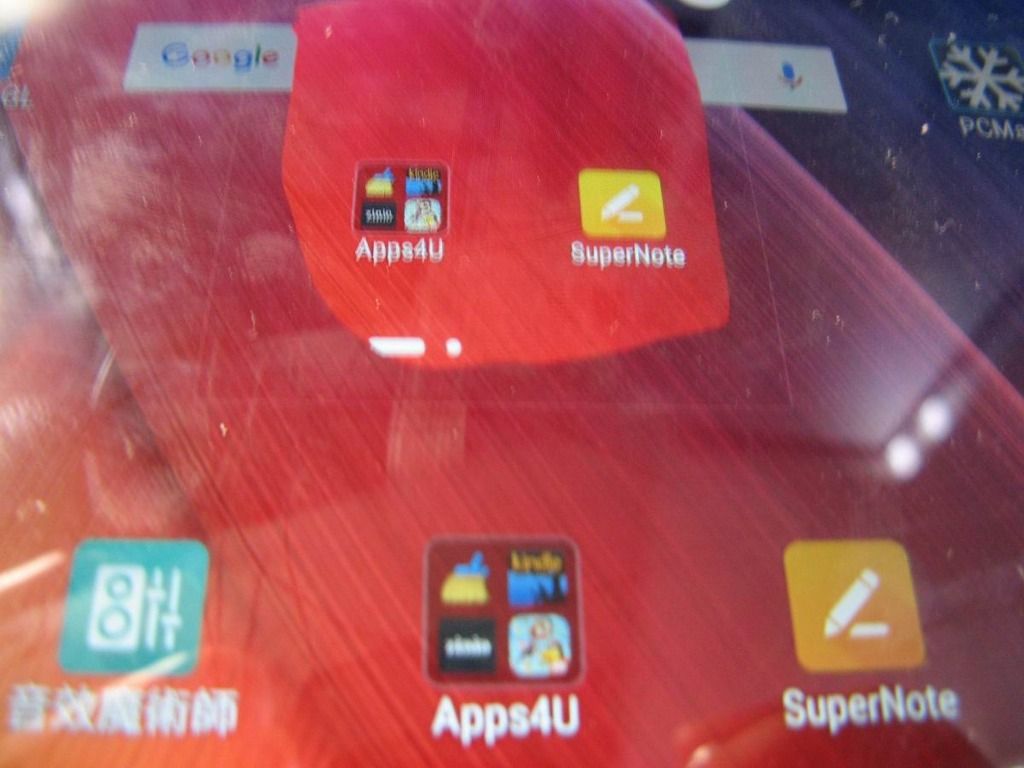
可以直接將Z580CA的一部分畫面直接圈選截圖下來
前面截圖後的圖片
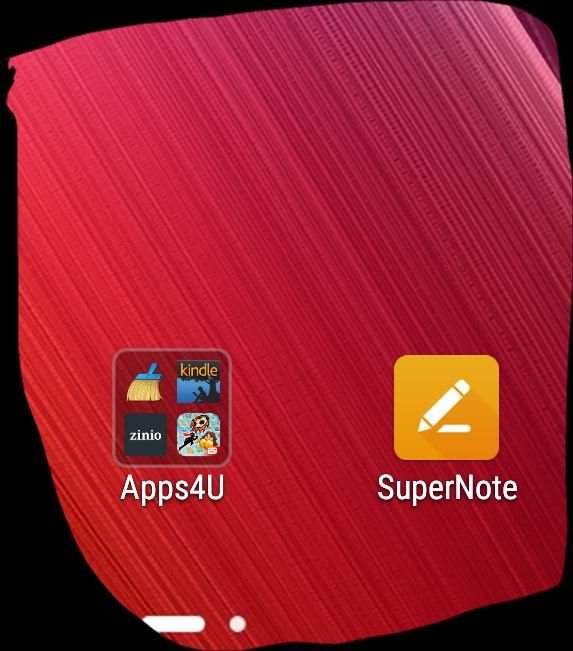
Z Stylus目前主要是跟ASUS Super Note APP來使用
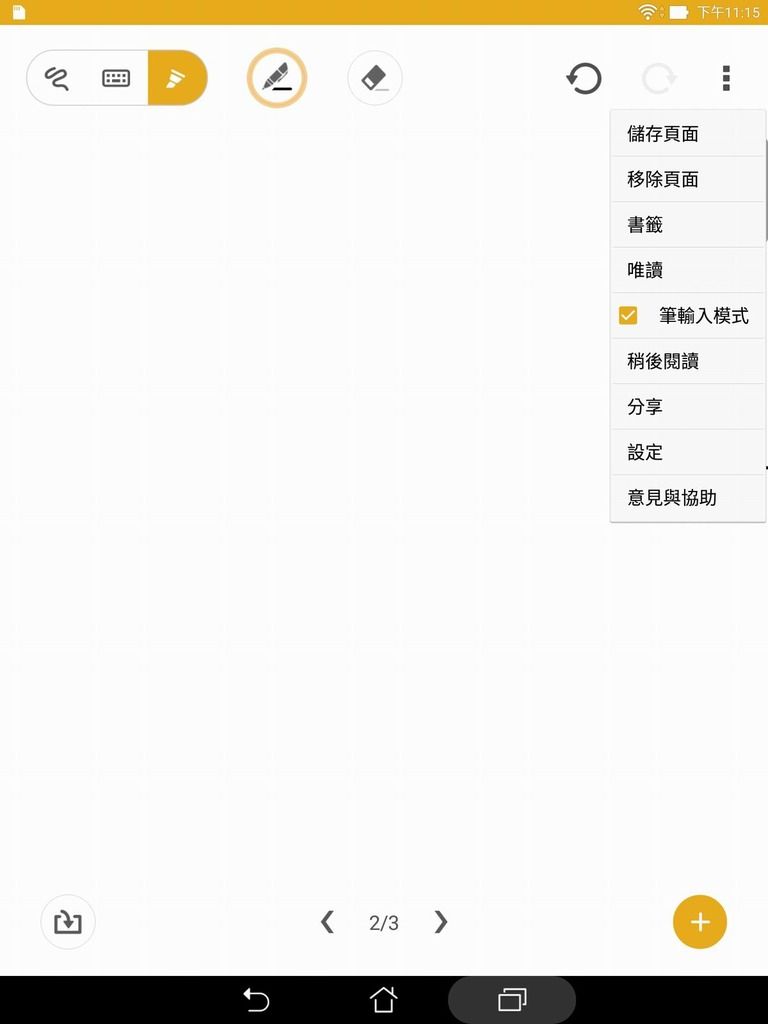
比較特別的是有限定的筆輸入模式,執行後在中央白色區塊用手按壓是沒有反應的。
只有Z Stylus會有反應。
所以可以在手靠在Z580CA上面寫字,寫起來順很多
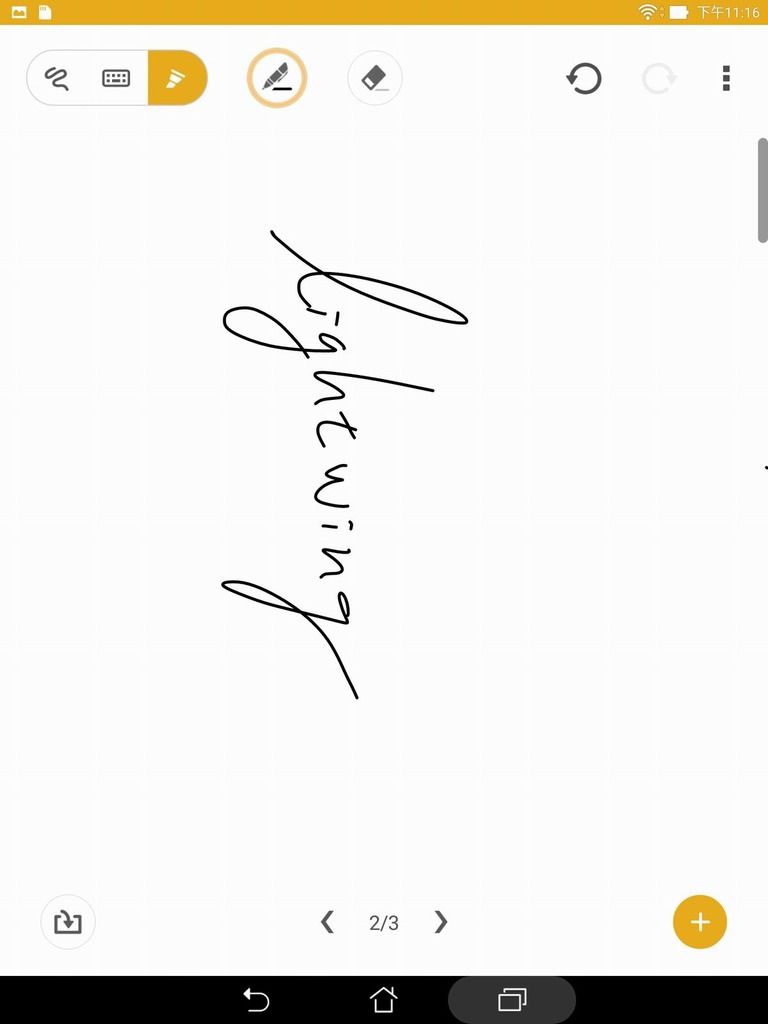
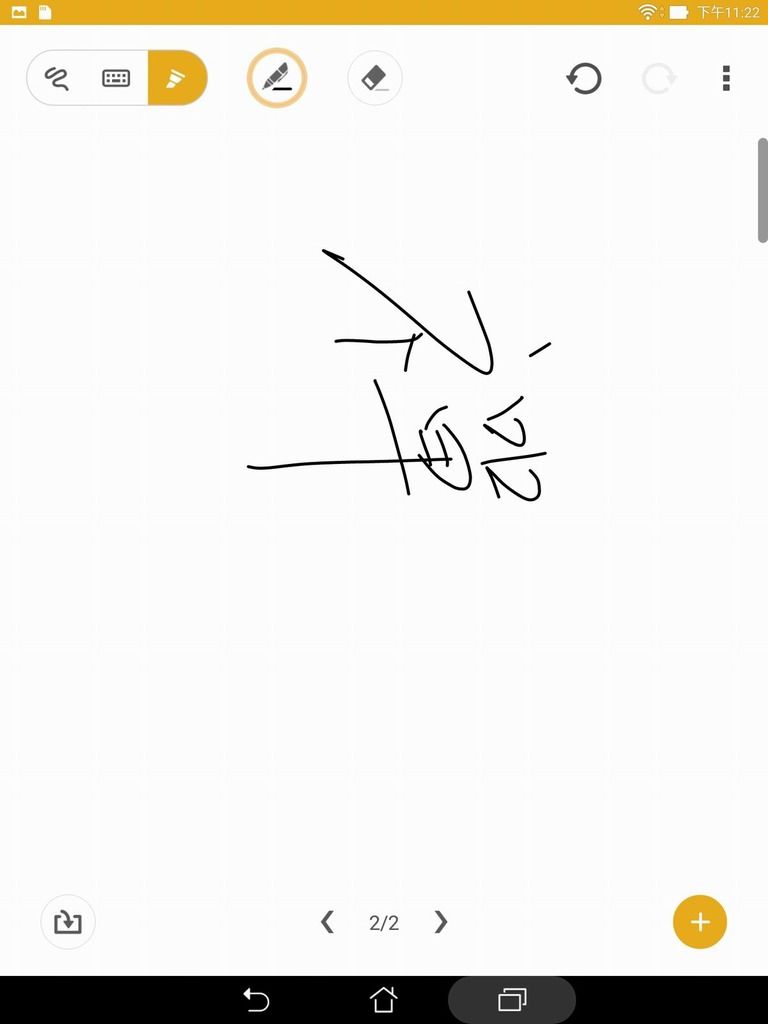
不用像以前用過觸控筆或是之前用的ASUS VivoTab Note8必須手懸空使用。
接下來做Z580CA的電力測試
PC Mark(for Android)的耗電測試,可以稱5hr 40min
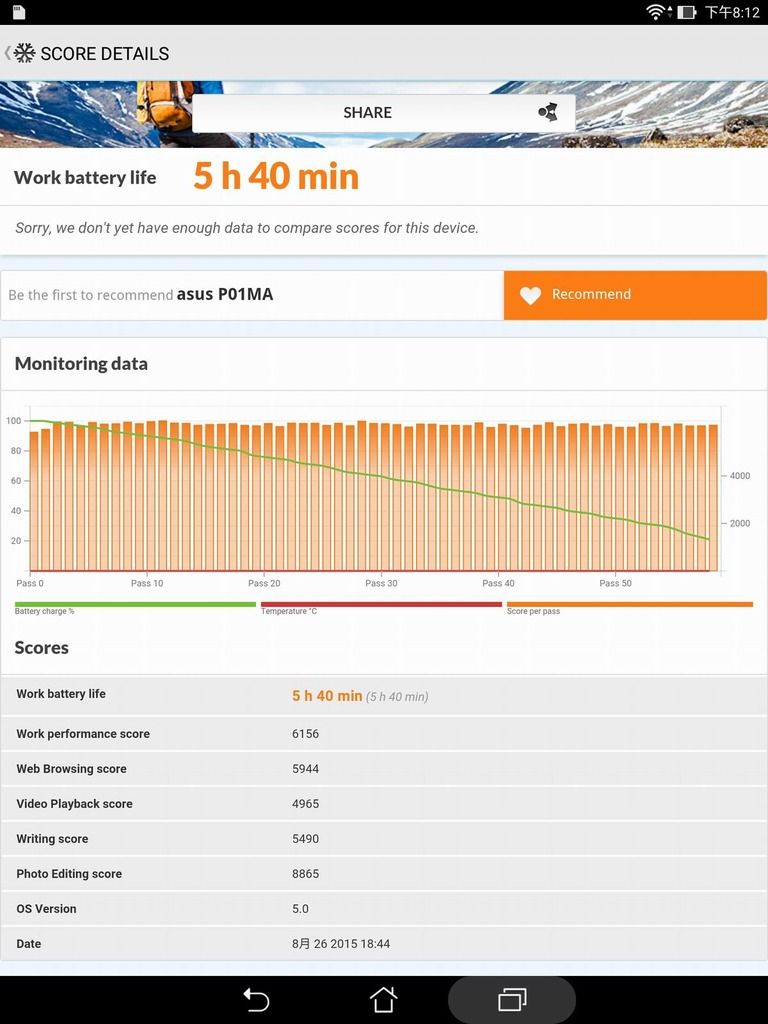
用Wifi連線看影片也變成一種常見的觀看影片方式,
Youtube APP在循環撥放方面比較麻煩,
所以用bilibili APP撥放av105250影片,房間光線充足下,自動亮度50%,耳機音量50%
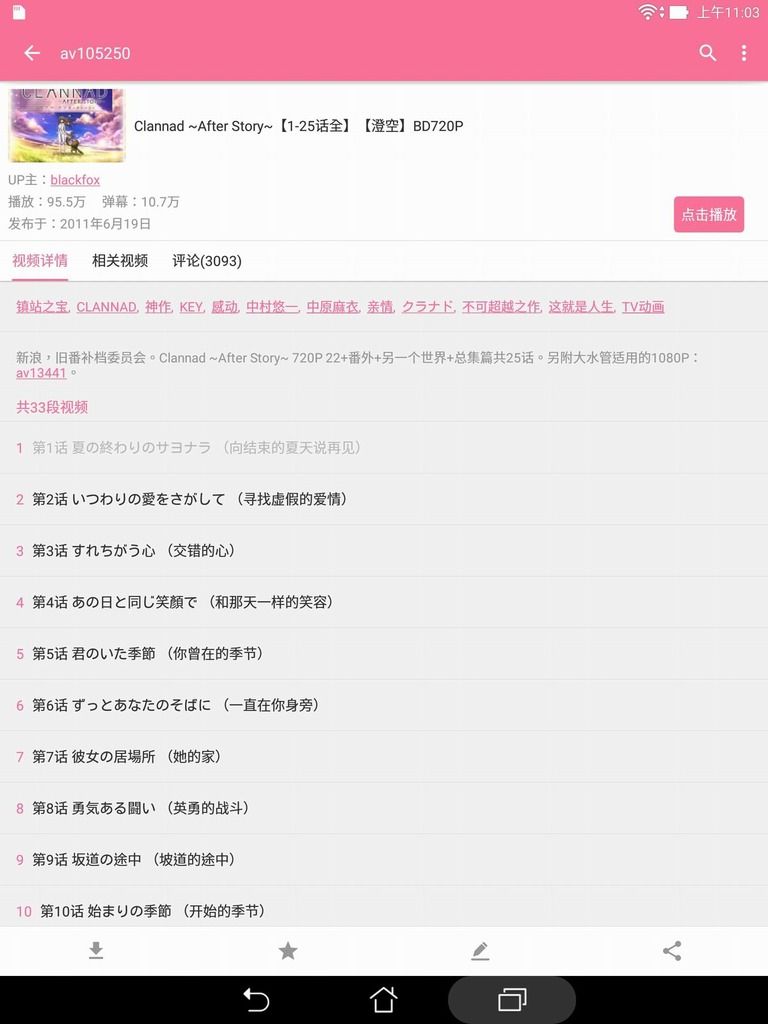
bilibili APP的設定為解碼設定是硬解,彈幕設定預設,其他如圖所示
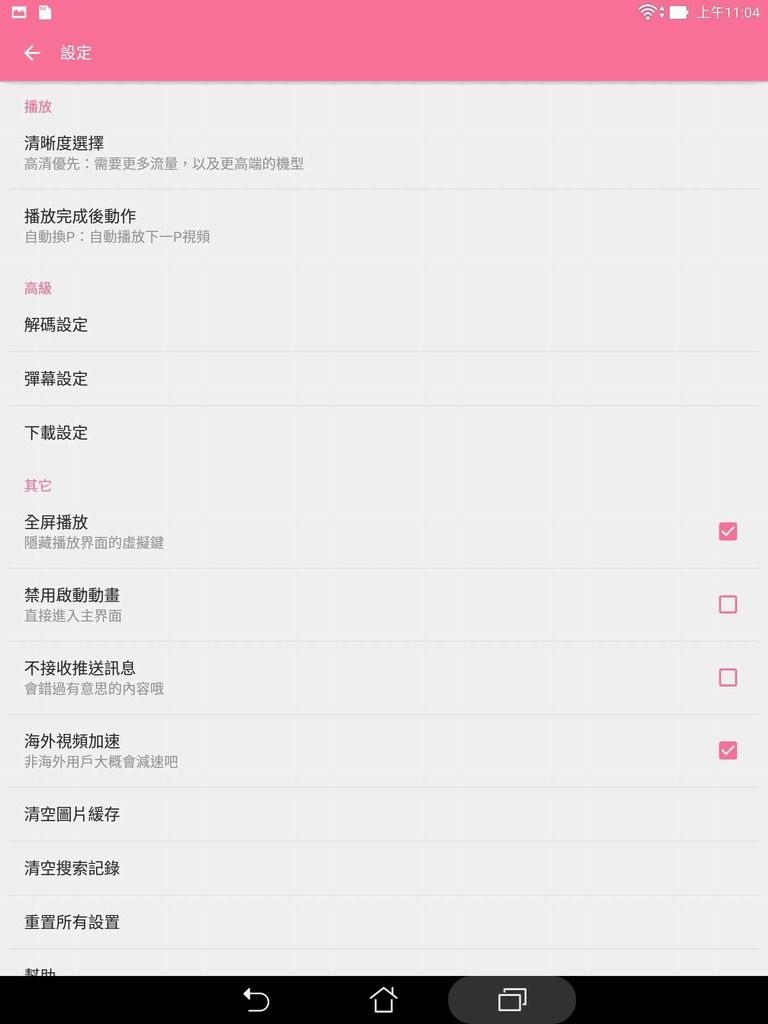
約可以稱7hr 21min
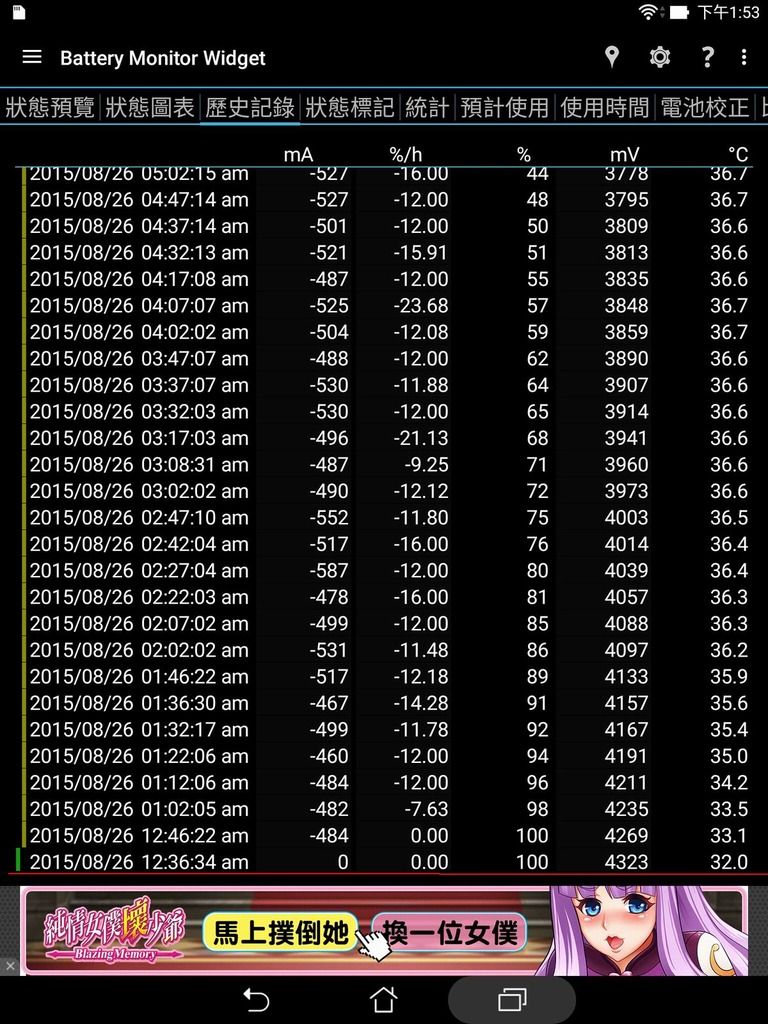
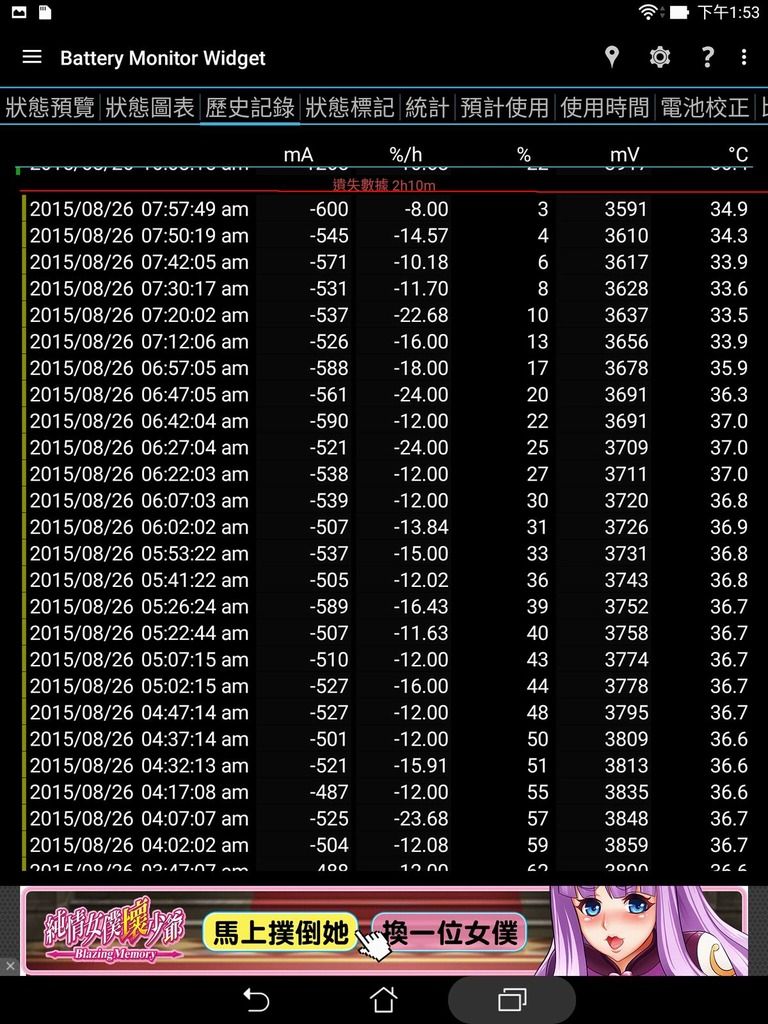
接下來用MX Player做軟解和硬解影片撥放耗電測試
WIFI On(訊號滿格)、固定亮度70%、音量3、GPS On、藍芽 Off、NFC Off、
智慧省電開啟預設值。
APP非預設背景執行的,只有開Battery Monitor(記錄電池耗電)和mx player
軟解播放偽物語
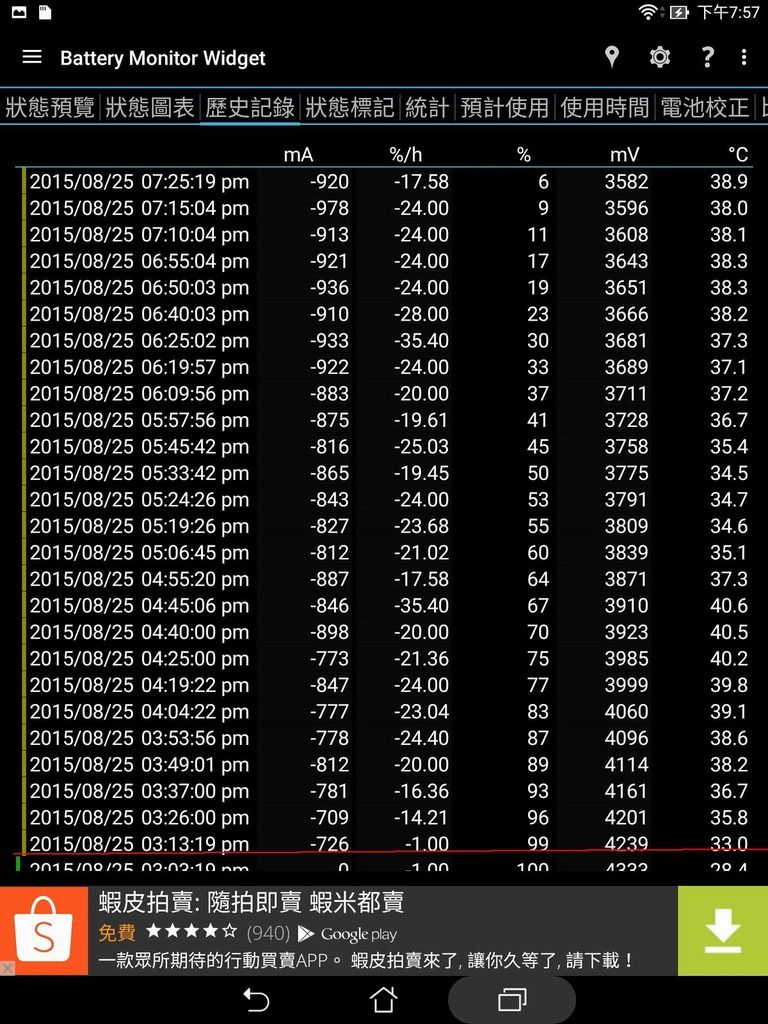
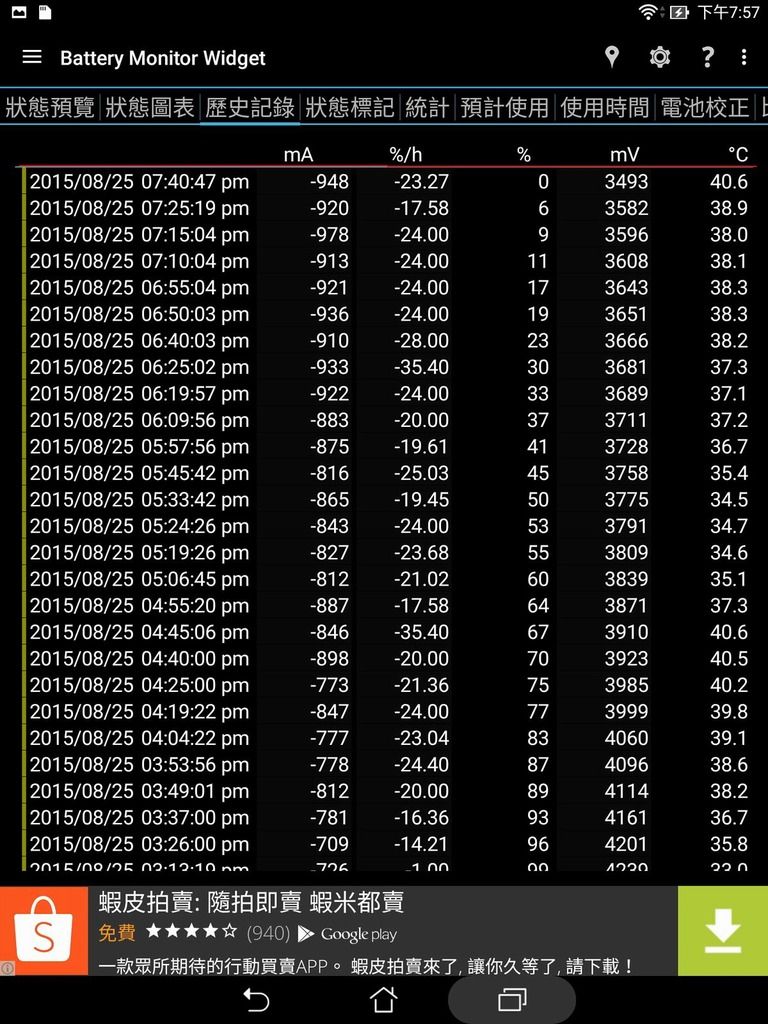
約可以稱4hr 33min
硬解撥放初音未來MMD 1080P MP4
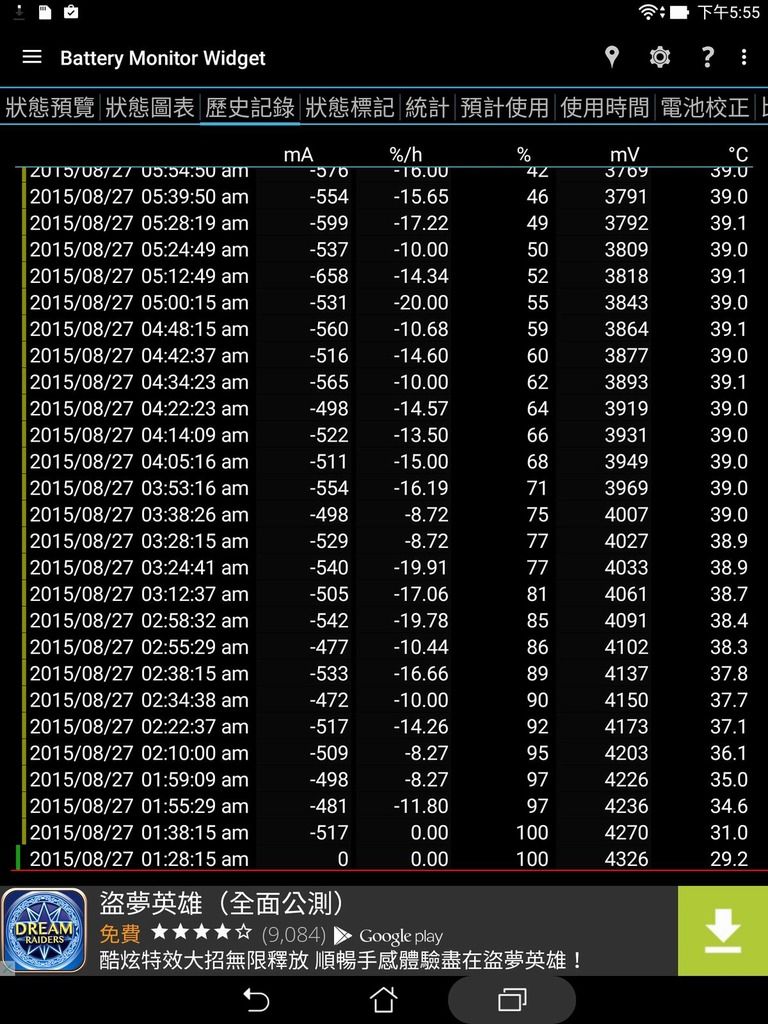
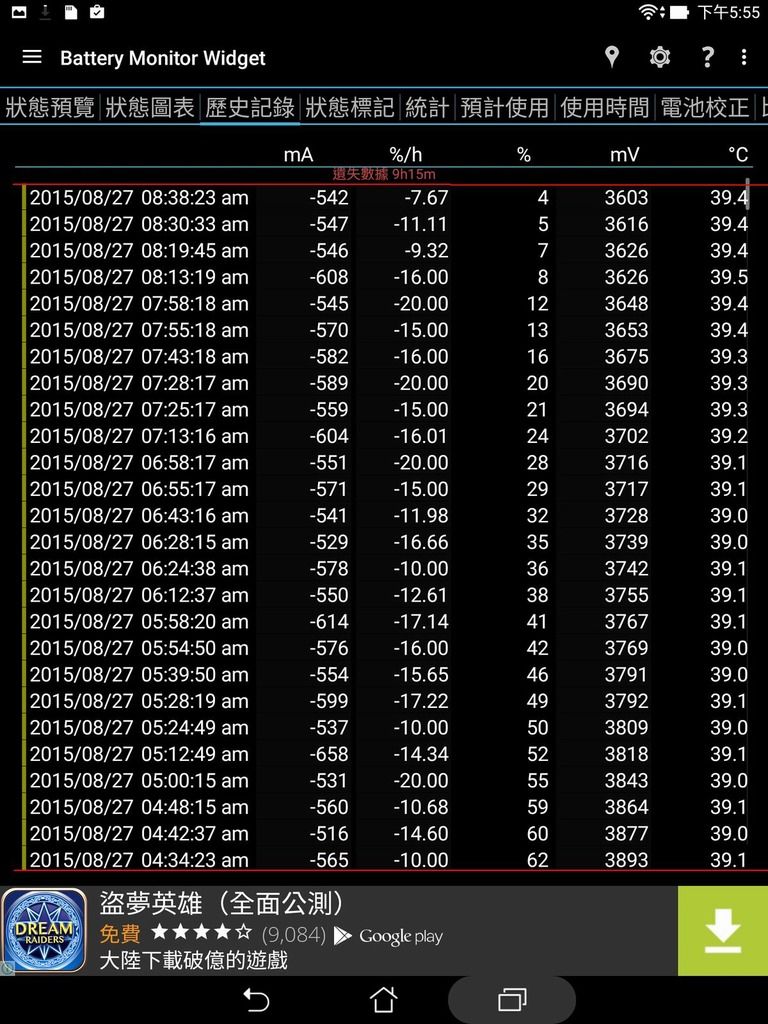
約可以稱7hr 10min
最後總結一下心得
1.4G RAM很夠用,不少APP執行暫存,RAM仍然有餘。
不用動不動就去清RAM...
2.影片播放表現不錯
除了2K解析度帶來的優勢以外,前置雙喇叭放在桌上撥放影片時真的不錯,
不會聽到後置喇叭悶悶的聲音,同時雙喇叭的聲道差異可以明顯感覺得出來。
加上內建的電視影片晶片和Blur motion free功能,
播放高解析度影片比目前用的ASUS ME581CL好不少,
2K螢幕也帶來較耗電就是。
希望未來MX Player對於高解析度影片能提高...
3.Z Stylus主動式電容觸控筆
搭配ASUS SuperNote APP是很方便做筆記,
如果是平放在桌上,加上筆輸入模式,寫起字不用懸空真的方便不少。
一般使用上,Z Stylus內建的區域截圖和圈選截圖功能都蠻方便的,
也可以用Z Stylus來替代手指觸碰使用。
但是希望可以開發出跟ASUS SuperNote APP一樣,除了上下兩邊以外,
其他地方觸控都會沒有感應的筆輸入模式到一般狀況下使用,
然後在快速頁面簡單開關。
因為手持Z580CA + Z Stylus使用時,是習慣左手握住平板,
右手拿Z Stylus,如果左手手指碰到觸控面板,就會如同兩指同時觸控一樣。
雖然變換下左手姿勢就OK,但是畢竟會造成使用上的一點不便。
4.MicroUSB Port
是在下方偏右處,這樣用立架直立使用時,就會因為線材卡在桌面,
不能邊充電邊使用。
有不少遊戲APP是不能轉換上下方向的,加上2K螢幕又比較吃電 = =a
如果能像ZenPad 8在上方偏一邊就好了。